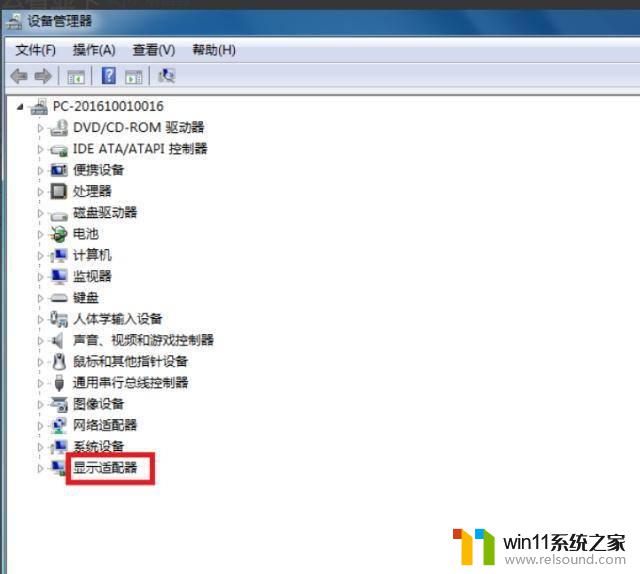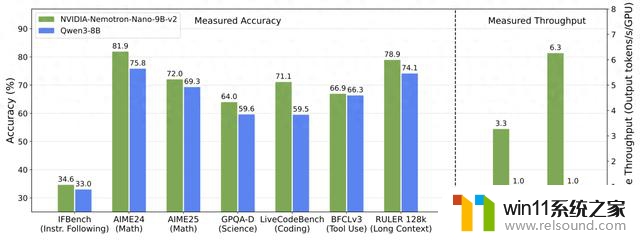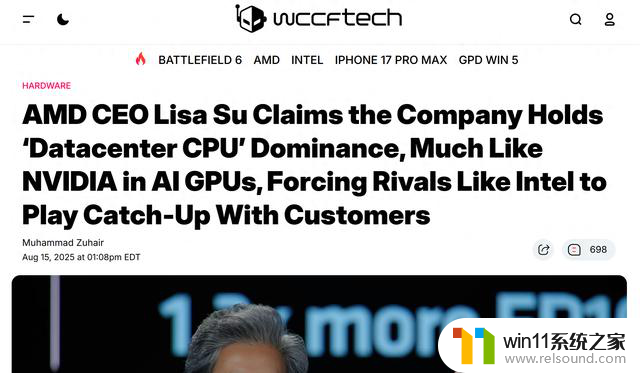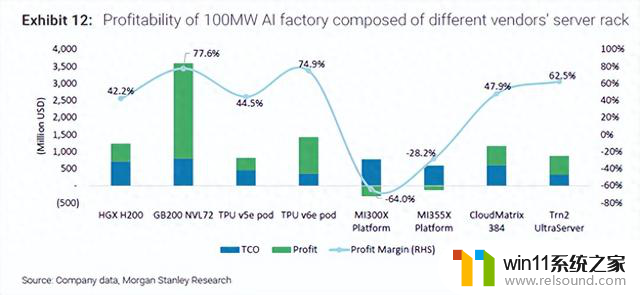微信怎么彻底删除一个好友 微信如何删除好友的步骤
更新时间:2023-11-02 18:12:07作者:relsound
微信怎么彻底删除一个好友,在现如今社交网络盛行的时代,微信已成为人们日常生活中不可或缺的沟通工具之一,有时候我们可能会遇到一些需要彻底删除好友的情况。无论是因为与对方失去联系、不再需要与其保持互动,还是因为其他原因,微信提供了一种简便的方式来删除好友。下面将介绍一下微信如何彻底删除好友的步骤。通过这些步骤,您可以轻松地将不需要的好友从您的微信列表中移除,使您的社交网络更加清爽有序。
步骤如下:
1.首先我们点击手机桌面上的微信图标,登录微信进入到主界面,如图所示。
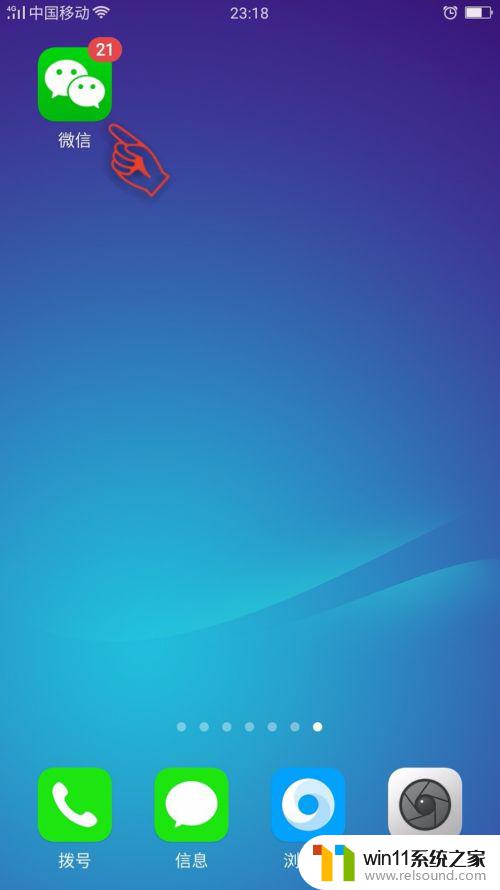
2.之后我们点击最下方的通信录,如图所示。
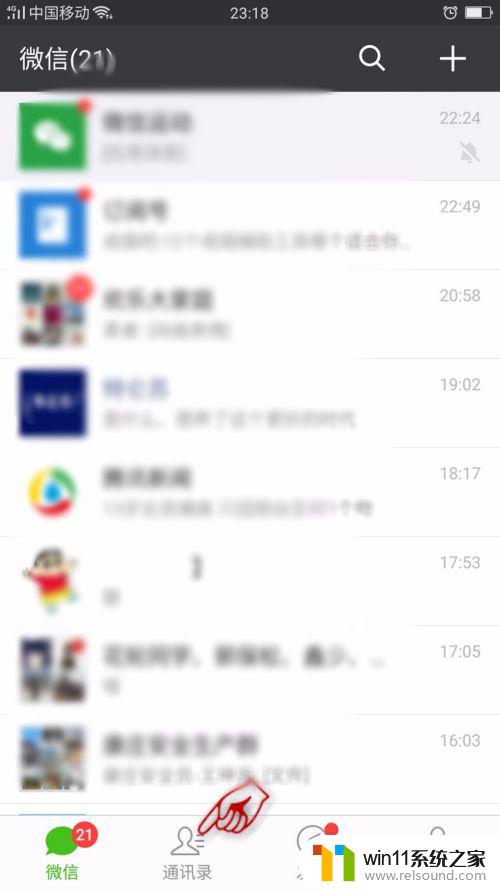
3.之后我们找到需要删除的好友,点击一下,如图所示。
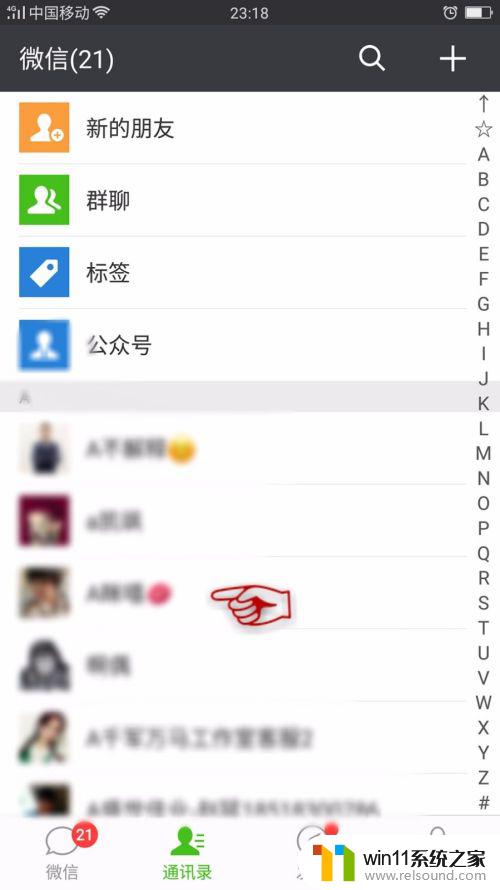
4.之后我们点击右上角的三个点按钮,如图所示。
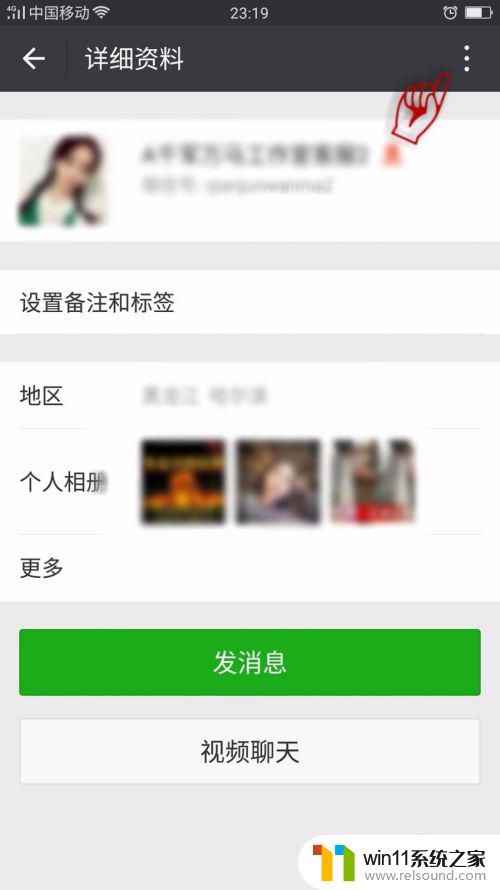
5.之后再下方即可看到一个选项卡,我们点击里面的删除,如图所示。
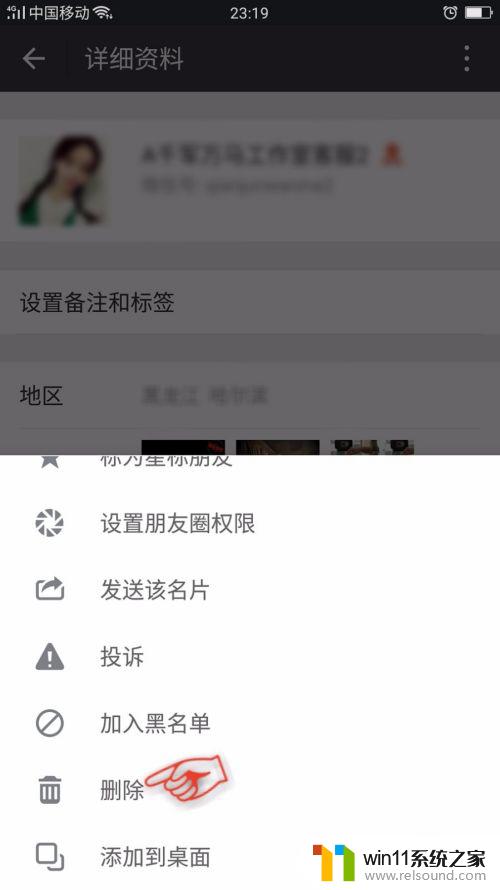
6.最后会弹出来一个对话框,我们点击删除。即可将好友删除成功,如图所示。

以上就是如何彻底删除一个微信好友的全部内容,有需要的用户可以按照小编的步骤进行操作,希望对大家有所帮助。